Je všeobecně známo, že pokud je soubor již používán, nemůže být modifikován jiným procesem. V tomto případě, když program nebo proces otevře soubor, operační systém jej uzamkne, a pokud se jej jiný program pokusí upravit, nebude mu to umožněno. Tuto chybu se však můžete pokusit odstranit.
Co potřebujete k opravě chyby „Tento soubor používá jiný program“ ve Windows 10?
Někdy se může stát, že při odstraňování souboru v počítači se systémem Windows narazíte na chybu: „Tento soubor právě používá jiný program“. Když se tato chyba objeví, znamená to, že máte co do činění se zamčeným souborem a nemůžete jej odstranit, ať děláte, co děláte. Počítač vám bude i nadále na obrazovce zobrazovat stejnou chybu, která vás informuje o tom, že soubor je používán v nějakém programu.
Oprava takových chyb uzamčených souborů je ve skutečnosti poměrně snadná, i když se to na první pohled nemusí zdát. Pravděpodobně jste již uhodli, že důvodem, proč nelze soubor odstranit, je to, že jej používá nějaká aplikace v počítači.
Zde je návod, jak tuto chybu opravit různými způsoby.
Jak opravit chybu „Tento soubor používá jiný program“ různými způsoby
Nejzřejmějším řešením je zavřít program pomocí souboru, který chcete odstranit. Pokud se jedná o soubor aplikace Word otevřený v programu MS Word, zavřete program a můžete odstranit uzamčený soubor.
Stejně tak, ať už je soubor otevřen v jakémkoli programu, stačí program zavřít a soubor se uvolní a je připraven k odstranění.
Někdy se stává, že program, který používá uzamčený soubor, nereaguje na vaše akce a v určitém okamžiku se prostě zasekne. Pokud je to váš případ, můžete proces programu zastavit, aby mohl být v počítači násilně ukončen.
Tento problém můžete vyřešit následujícími způsoby. První metodou je vynutit ukončení aplikace pomocí Správce úloh.
Jak opravit chybu „Tento soubor používá jiný program“ pomocí Správce úloh
Pokud systém Windows 10 tvrdí, že tento soubor používá jiná aplikace, a vy nemůžete najít tu správnou, je rozumné zavřít všechny aplikace spuštěné na pozadí.
Nejjednodušší způsob, jak to provést, je použít Správce úloh. K tomu slouží následující postup:
- Nejprve na klávesnici stiskněte současně klávesy Ctrl + Alt + Delete.
- Zobrazí se modrá obrazovka s krátkou nabídkou uprostřed obrazovky. Mezi dostupnými možnostmi vyberte položku „Správce úloh“.
- Poté se opět načte hlavní obrazovka počítače nebo notebooku. Jediný rozdíl je v tom, že uvidíte aktivní okno Správce úloh.
- Přejděte do okna Správce úloh a poté na kartu „Procesy“.
- Poté můžete mezi aktivními procesy najít požadovaný program. Klepněte na program pravým tlačítkem myši.
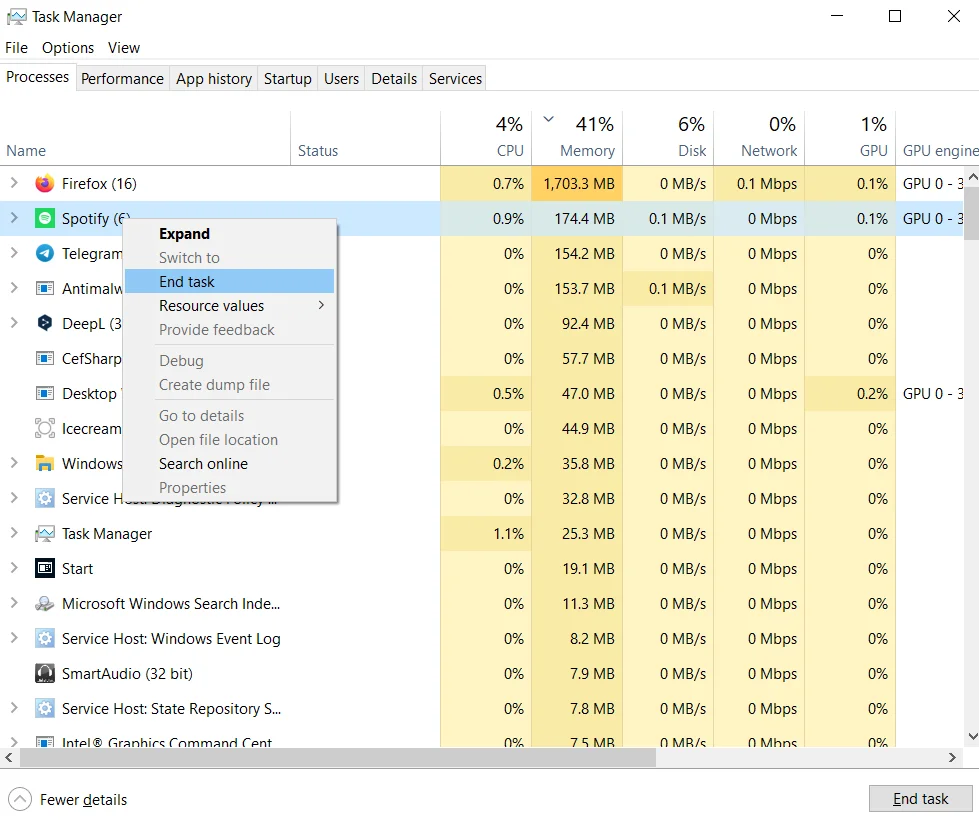
- Nakonec ze zobrazených možností vyberte možnost „Ukončit úlohu“ a zavřete ji.
Jakmile se program ukončí, váš soubor by měl být zbaven všech procesů a vy byste jej měli být schopni z počítače odstranit.
Pokud chybová zpráva neuvádí, který program soubor používá, zavřete všechny nepotřebné programy. Zkontrolujte, zda chyba zmizela.
Jak opravit chybu „Tento soubor používá jiný program“ odhlášením a opětovným přihlášením po této chybě
Jako vždy, pokud se něco pokazí, první věc, kterou po navrženém řešení problému uděláte, je restartování počítače. Druhým úkonem po něm bude pravděpodobně odhlášení a opětovné přihlášení.
Protože v obou případech systém ručně zavře otevřené programy, a v druhém případě dokonce i ty, které jste nakonfigurovali tak, aby byly povoleny při spuštění, může vám to pomoci problém vyřešit.
Některým uživatelům se podařilo chybu odstranit pouhým odhlášením z účtu. Odhlaste se a zamkněte obrazovku. Poté se znovu přihlaste a zkontrolujte, zda soubor nepoužívá jiná aplikace.
Jak opravit chybu „Tento soubor používá jiný program“ pomocí DISM a SFC
Pokud máte v zařízení poškozené systémové soubory, je pravděpodobné, že chybu způsobily právě ony. Může se také jednat pouze o dočasnou poruchu.
V takových případech je nejlepší použít DISM a SFC. Jsou to dva šikovné nástroje, které můžete použít, pokud některé programy nefungují tak, jak by měly. Abyste je mohli použít, musíte:
- Nejprve zadejte do vyhledávacího pole systému Windows příkaz „cmd“.
- Poté klikněte na možnost „Spustit jako správce“.
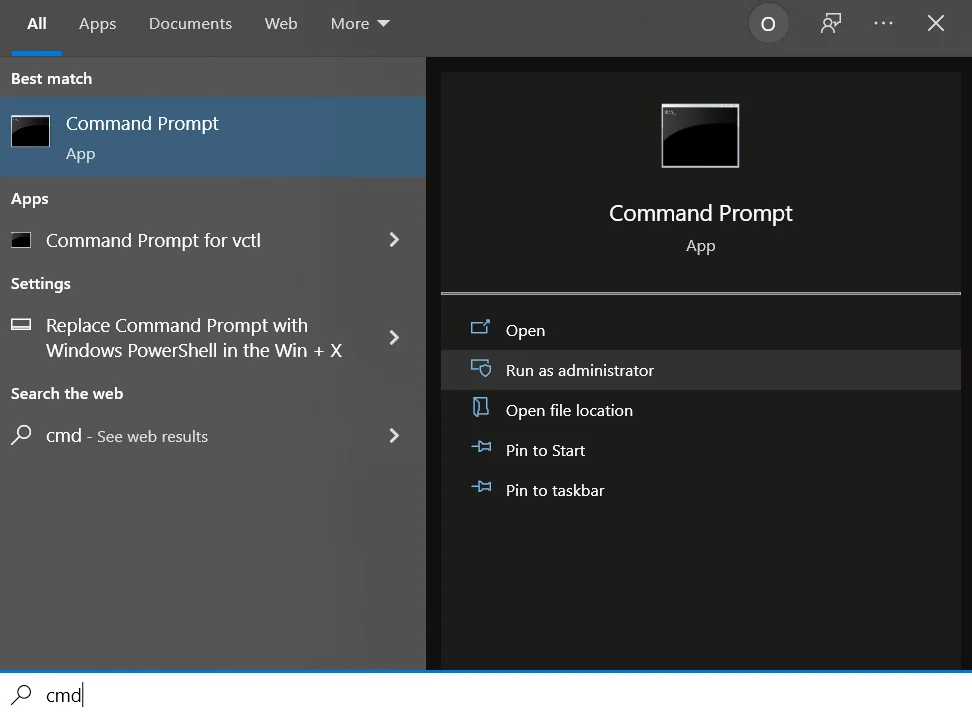
- Po spuštění spusťte tento příkaz: „Obnovit zdraví Windows 10″.
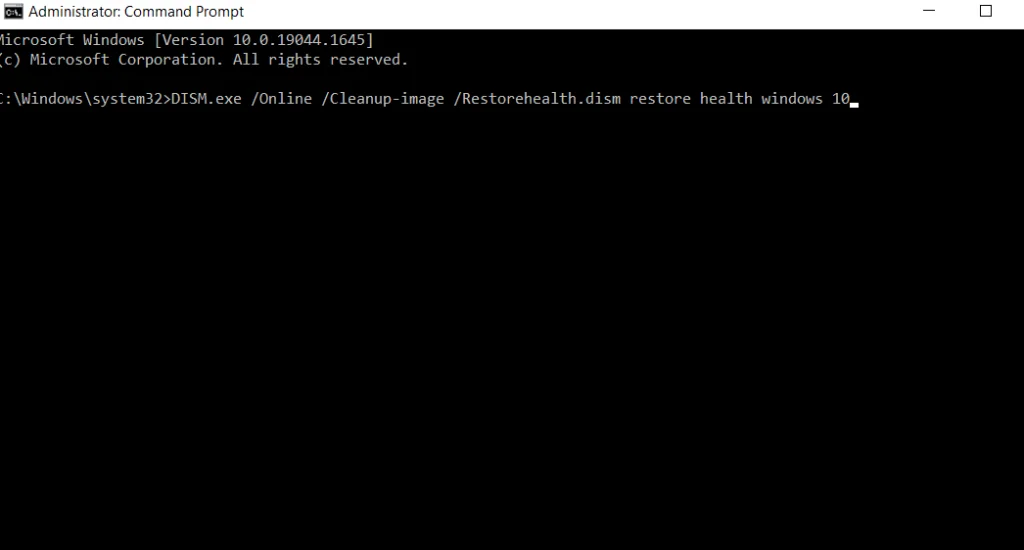
- Další příkaz, který musíte zadat, je „sfc /scannow“. Poté na klávesnici stiskněte klávesu Enter. Spusťte příkazový řádek SFC.
- Po spuštění příkazů zkontrolujte, zda se stále objevuje stejná chyba.
Pokud se chyba stále objevuje, restartujte počítač a zkontrolujte ji znovu. Pokud chyba přetrvává i po restartu, přejděte k dalšímu řešení.
Jak opravit chybu „Tento soubor používá jiný program“ pomocí nástroje Vyčištění disku
Můžete také zkusit spustit program Vyčištění disku, který disk vyčistí a odstraní nepotřebné soubory. Příčinou chyby mohou být také dočasné soubory. Za tímto účelem postupujte podle níže uvedených kroků:
- Nejprve do vyhledávacího řádku systému Windows zadejte „vyčištění disku“.
- Kliknutím na nástroj Vyčištění disku jej spusťte.
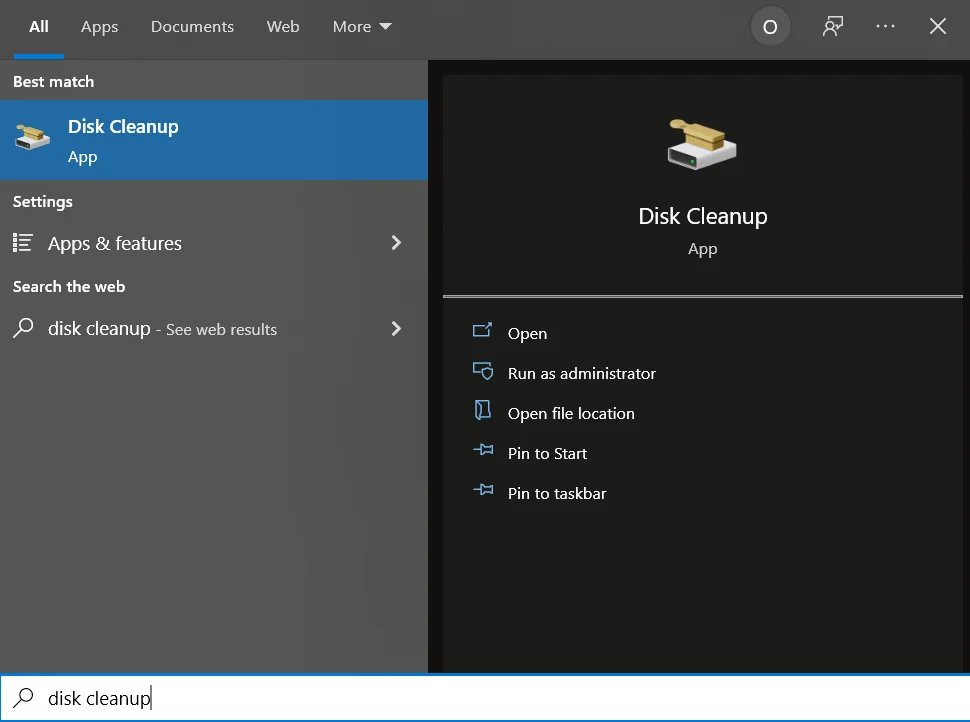
- Poté vyberte jednotku, na kterou jste nainstalovali systém Windows a programy, a klikněte na tlačítko „OK“.
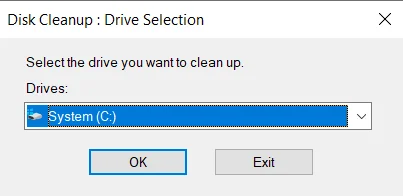
- Poté identifikujte soubory, které chcete odstranit, a vyberte je ze seznamu.
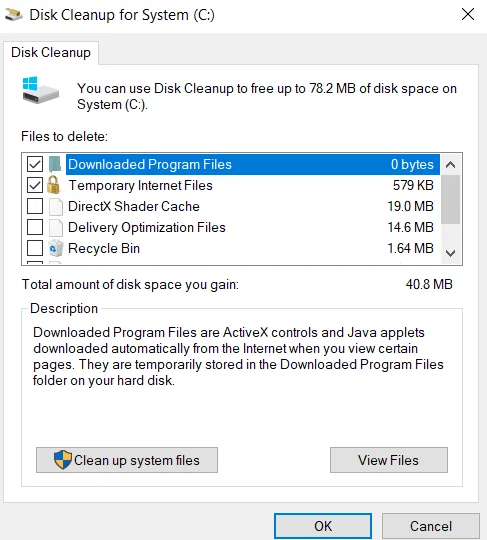
- Po zaškrtnutí všech nepotřebných souborů klikněte na tlačítko „OK“.
- Tím se spustí proces čištění, po kterém je třeba zařízení restartovat.
Nejradikálnější metodou je obnovení továrního nastavení zařízení. K němu se však raději uchylte až poté, co jste vyzkoušeli všechny výše uvedené metody.
Zamyslete se také nad tím, zda problém s jedinou aplikací stojí za všechny vaše účty, informace uložené v zařízení a všechna nastavení, která jste během provozu provedli.







